我們的智慧型手機儲存著寶貴的數據——從珍貴的照片和重要文件到應用程式設定和聯絡人。手機故障、被盜或誤刪導致的資料遺失可能會造成毀滅性的後果。這時,安卓備份軟體就顯得格外重要。可靠的備份方案可以確保您的資料安全,並且易於恢復。
如果您想為您的 Android 裝置選擇最佳備份軟體,請閱讀本指南,其中提供了 10 個可靠的選項,並告訴您如何選擇適合自己的 Android 備份工具。
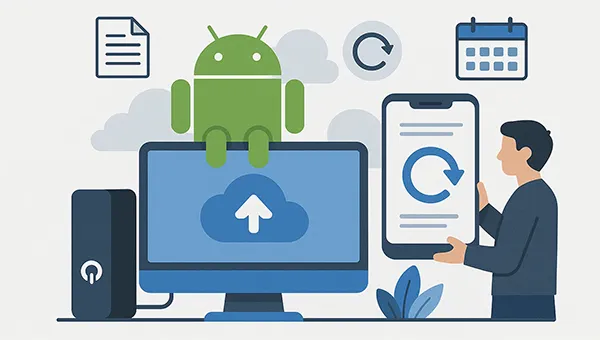
第一部分:安卓備份軟體:10 種選擇
網路上充斥著各式各樣的安卓備份工具,從簡單的雲端服務到功能強大的需要root權限的應用,應有盡有。如果您想要一些安全有效的安卓手機備份軟體和應用,以下列出了10個選項。
1.1 iReaShare Android 管理器
iReaShare Android Manager可協助您在 Android 裝置和個人電腦(Windows 和 Mac)之間輕鬆備份和還原資料。與基於雲端的備份解決方案(例如 Google 雲端硬碟備份)不同,該軟體會在您的電腦上建立本機備份,方便您直接存取備份檔案。
核心備份和復原功能:
* 允許使用者透過點擊幾下滑鼠,將整個 Android 裝置的資料備份到連接的電腦上。
* 使用者可以預覽並選擇要包含在備份中的特定檔案類型。
* 支援備份聯絡人、通話記錄、簡訊、照片、影片、音樂、文件和應用程式。
* 備份檔案直接儲存在電腦硬碟上使用者指定的位置。
* 復原功能通常設計為不會覆蓋目標 Android 裝置上的現有檔案。
* 支援大多數 Android 作業系統和設備,包括 Android 16、OnePlus 15/13/12/11/10/9/8/7、Google Pixel 10 Pro XL/10 Pro/10/9/8/7/6/5/4/3、Honor Magic8 Pro/Magic8/Magic7/Magic6/Magic7/Met.等。
優勢:
+ 支援多種備份檔案類型。
+ 備份到本機電腦具有速度快、可靠性高的優點,且不依賴網路上傳/下載速度或有限的雲端儲存空間。
+ 讓您精確選擇要備份或復原的檔案類型,從而為資料管理流程提供更大的靈活性和控制權。
+ 在電腦上作為Android 檔案管理器運行,能夠管理各種數據,例如編輯聯絡人、發送和接收簡訊、建立相簿和播放清單等。
支援 USB 和 Wi-Fi 連線。
缺點:
- 備份過程需要將 Android 裝置實際連接到電腦(透過 USB 或 Wi-Fi)。
- 需要許可證才能註冊。
下載這款安卓手機備份軟體。
以下是如何使用這款軟體備份安卓資料:
在電腦上下載並安裝安卓備份和復原軟體。然後透過 USB 連接線將安卓手機連接到電腦,並啟動該程式。如果需要無線連接,請確保兩台裝置連接到同一個 Wi-Fi 網絡,然後點擊「透過 Wi-Fi 連接」。
依照螢幕提示在您的安卓裝置上啟用 USB 偵錯模式。軟體很快就會識別到您的行動裝置。連線成功後,點選「超級工具包」。
點擊“備份”,然後選擇您需要備份的資料類型。接下來,點選「瀏覽」選擇備份檔案的資料夾。完成後,點擊底部的「備份」按鈕開始備份程序。您的安卓資料將會儲存到您的電腦上。
以下是如何使用這款軟體備份安卓資料:
-
在電腦上下載並安裝安卓備份和復原軟體。然後透過 USB 連接線將安卓手機連接到電腦,並啟動該程式。如果需要無線連接,請確保兩台裝置連接到同一個 Wi-Fi 網絡,然後點擊「透過 Wi-Fi 連接」。

-
依照螢幕提示在您的安卓裝置上啟用 USB 偵錯模式。軟體很快就會識別到您的行動裝置。連線成功後,點選「超級工具包」。

-
點擊“備份”,然後選擇您需要備份的資料類型。接下來,點選「瀏覽」選擇備份檔案的資料夾。完成後,點擊底部的「備份」按鈕開始備份程序。您的安卓資料將會儲存到您的電腦上。

您可以觀看影片教學來備份您的安卓裝置:
1.2 Google 雲端硬碟
作為原生整合解決方案,Google 雲端硬碟(以及 Google One)是 Android 的預設雲端備份。它可以無縫管理聯絡人、日曆事件、應用程式資料、通話記錄、設定和全解析度照片(透過 Google 相簿),並且可以從任何裝置輕鬆存取。
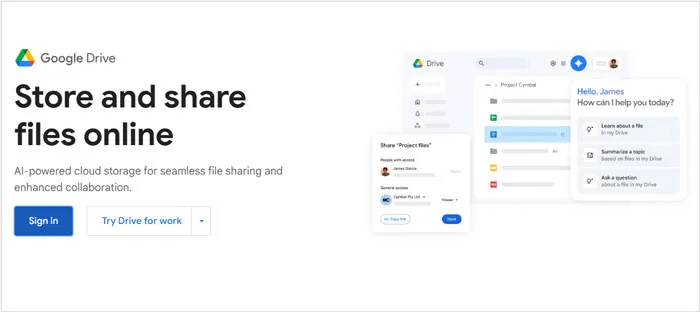
優勢:
+ 與安卓作業系統深度整合。設定過程無縫銜接,備份通常會自動進行,使用者幾乎無需任何操作。
+ 資料儲存在雲端,這意味著您可以在世界任何地方透過網路連線恢復您的設備,而無需您的原始電腦。
+ 提供 15 GB 的免費儲存空間,可在 Google 雲端硬碟、Gmail 和 Google 相簿中共用。
+ 只需在初始設定期間使用您的 Google 帳戶登錄,即可將資料恢復到幾乎任何 Android 裝置(無論製造商是誰)。
缺點:
- 15 GB 的免費儲存空間很快就會被媒體檔案佔滿。
- 備份和復原都需要穩定的網路連線(最好是 Wi-Fi),但對於大量資料來說速度可能會很慢。
- 如果裝置 57 天未使用,Google 可能會自動刪除與該裝置關聯的備份資料(Google Photos 中的檔案除外)。
- 谷歌掌握加密金鑰,這意味著如果受到法律強制,他們理論上可以存取你的資料。
1.3 超級備份與恢復
Super Backup & Restore 是一款使用者友善的手機備份應用,專注於將資料備份到 SD 卡或內部儲存。它非常適合快速備份應用程式、聯絡人、簡訊和通話記錄等重要數據,而無需依賴雲端服務。
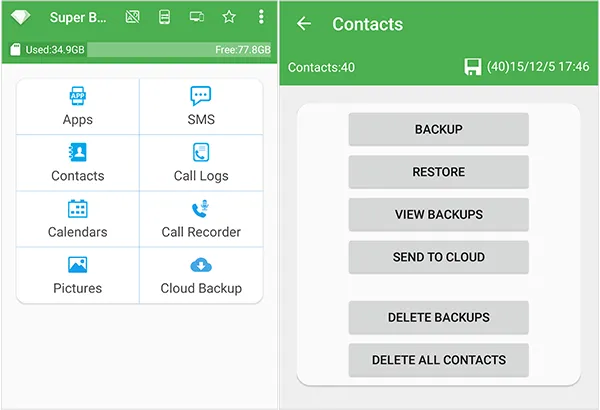
優勢:
+ 您可以選擇要備份的特定內容(例如,僅備份簡訊、僅備份聯絡人)以及檔案保存位置(本機儲存或 SD 卡)。
+ 提供設定指定資料類型自動備份計畫的功能。
+ 在未root的裝置上備份重要使用者資料(簡訊、聯絡人、通話記錄)。
+ 簡訊和通話記錄等關鍵資料的備份通常以標準、可讀格式(如 XML)保存,即使沒有應用程式本身,也可以存取這些資料。
缺點:
- 未經 root 權限,無法處理裝置設定、Wi-Fi 密碼、照片(除非手動設定)或大多數應用程式內的資料。
- 如果本機備份沒有手動傳輸到電腦或雲端,當裝置損壞或在沒有 SD 卡的情況下恢復原廠設定時,備份將會遺失。
- 雲端功能是本機備份檔案的上傳功能,而不是像 Google 原生解決方案那樣無縫整合的同步系統。
- 由於 Android 作業系統的安全模型發生了變化(特別是自 Android 6.0/M 以來),書籤備份和通話錄音等功能經常被停用或受到嚴重限制。
1.4 AirDroid Personal
AirDroid 主要以檔案傳輸和遠端存取功能而聞名,同時也提供備份功能,讓用戶可以將照片、影片和檔案從 Android 裝置無線傳輸到電腦。它是實現持續、便利的媒體同步的絕佳工具。
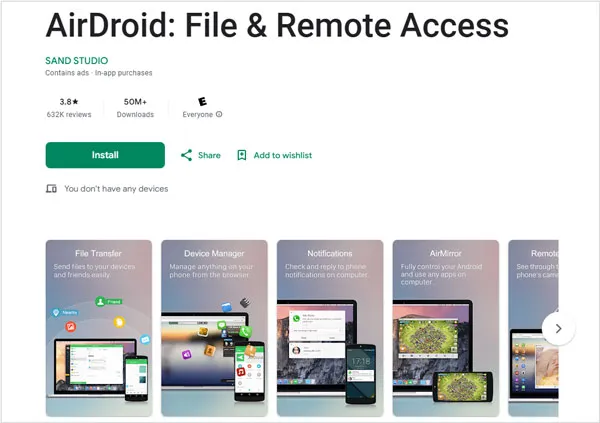
優勢:
+ 只要您有網路連線(遠端連線)或在同一本機網路(本機連線)上,您就可以隨時隨地透過您的電腦或網路瀏覽器備份和管理檔案。
+ 讓您可以透過拖放介面輕鬆地在 Android 裝置和 PC 之間移動檔案、照片和影片。
除了簡單的備份功能外,它還提供許多有價值的功能,例如在電腦上回覆簡訊/通知、遠端螢幕鏡像,甚至可以使用手機的攝影機作為遠端顯示器。
+ 支援 Windows、macOS 和網頁介面,使其能夠靈活地應用於不同的電腦系統。
缺點:
- 無法像專用備份應用程式那樣提供關鍵資料(如應用程式資料、裝置設定、簡訊、聯絡人或通話記錄)的完整備份。
- AirDroid Personal 的免費版本通常有許多限制,例如每月遠端資料流量限制較低(例如 200MB),這限制了遠端備份和傳輸。
- 備份影片通常需要高級帳戶。
1.5 三星智慧開關
這款適用於PC和Mac的安卓手機備份軟體專為三星裝置設計。它可以輕鬆將舊設備(甚至iPhone)中的資料傳輸到新的三星手機。此外,它也是將三星裝置完整備份到電腦的絕佳工具。

優勢:
+ 與 PC/Mac 應用程式配合使用時,它會建立裝置配置和檔案的近乎完整的備份。
+ 它旨在實現流暢、可靠的一鍵恢復過程,尤其是在將資料從一台三星設備轉移到另一台三星設備時。
+ 支援多種備份/傳輸方式:有線 USB、無線和外部儲存。
+ 傳輸一般文件傳輸工具經常遺漏的各種個人資料和系統設定。
缺點:
- 雖然它可以從非三星設備(Android/iOS)中提取數據,但只能將數據恢復/推送到三星 Galaxy 設備。
- 雖然它可以備份一些應用程式資料和設置,但由於 Android 的安全限制,它通常無法傳輸所有第三方應用程式資料。
- 一個常見的抱怨是,在傳輸應用程式時,它可能會嘗試傳輸舊裝置上的確切版本,這有時會導致在新版 Android 作業系統上出現不穩定或不相容的情況。
1.6 快速備份
Swift Backup 是一款功能強大的備援應用,適用於已root且未root的裝置。它支援備份應用程式資料、簡訊、通話記錄和壁紙,並整合了 Google Drive、Dropbox 和 OneDrive 等雲端服務。該應用程式直覺的設計和自動化功能使其成為頻繁備份的高效選擇。
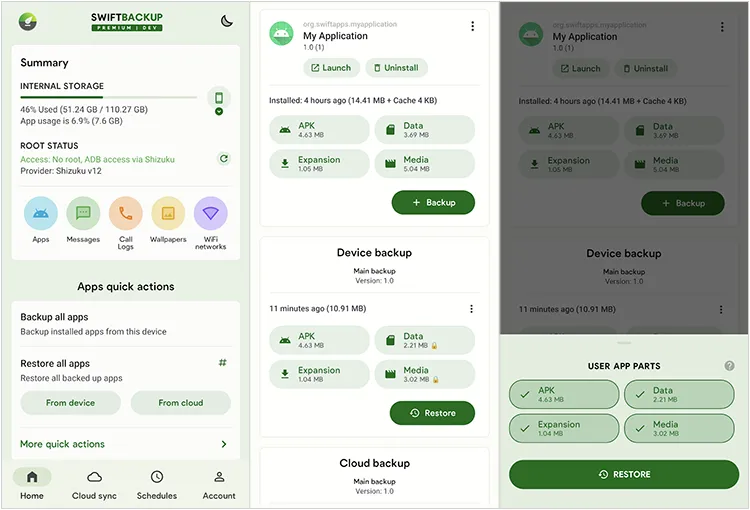
優勢:
+ 取得 root 權限後,Swift Backup 可以建立應用程式內部設定和資料的完整、可恢復副本。
+ 與許多內建或簡單的本機工具不同,Swift Backup 支援各種雲端儲存服務進行異地備份,包括 Google Drive、Dropbox、OneDrive、Mega、pCloud 等。
+ 提供簡潔、使用者友善的介面,比其前代產品更現代化,也更容易操作。
+ 允許使用者選擇性地選擇要備份應用程式的哪些部分(例如,僅 APK 或 APK + 資料),並提供大量備份/復原功能。
缺點:
- 要使用其最強大的功能——完整的應用程式資料備份/恢復——設備必須已root或運行Shizuku服務,這對於普通用戶來說可能很複雜或不理想。
- 許多最有價值的功能,特別是應用程式的雲端備份和計劃備份,需要一次性應用程式內高級購買。
- 雖然批量恢復過程通常很可靠,但與所有深度備份工具一樣,它偶爾也會在某些應用程式上失敗,需要手動幹預。
- 當 Android 發布新的主要版本時,其最深層的功能(例如存取系統級資料)有時會遇到相容性問題或需要更新。
1.7 鈦金備份
Titanium Backup 常被視為已root安卓用戶的黃金標準,提供無與倫比的控制功能。用戶可以凍結、卸載和備份系統應用程式及數據,設定備份計劃,並將應用程式及其數據遷移到外部儲存設備。
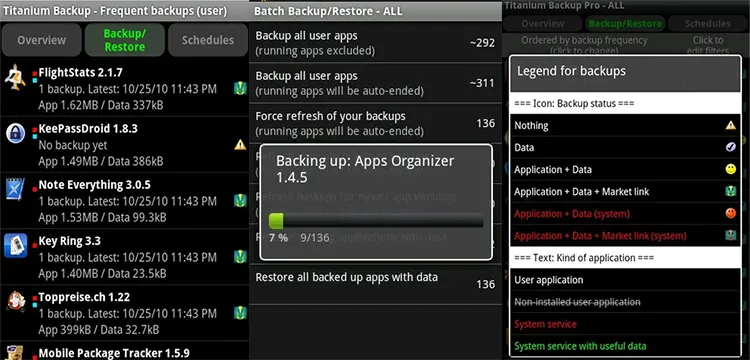
優勢:
+ 在積極開發期間,沒有其他應用程式能夠提供對應用程式和系統資料備份的同等精細的控制。
除了簡單的備份功能外,它還具備應用凍結器和創建可刷入的 update.zip 檔案進行批量恢復等功能,使其成為已 root 用戶的瑞士軍刀。
+ 在當時(從 Android 早期到 Android 9/10),它是一款非常值得信賴且功能強大的工具,可以在自訂 ROM 之間遷移而不會丟失資料。
+ 專業版還提供了將備份同步到 Dropbox、Box 和 Google Drive 等雲端服務的選項。
缺點:
- 在未root的裝置上完全沒用,因此它的受眾僅限於願意進行root過程的高級用戶。
- 該應用程式的開發實際上已經停滯,上一次重大更新還是幾年前的事了。
- 與 Swift Backup 等較新的替代方案相比,它的使用者介面不夠直觀、複雜且不夠完善。
1.8 Degoo Lite
Degoo Lite 是一款基於雲端的備份服務,提供大量免費儲存空間。它會自動將您的照片、影片和文件備份到雲端。其簡潔的介面和自動同步功能,使其成為注重雲端儲存用戶的理想之選,只需設定一次即可高枕無憂。

優勢:
+ Degoo 提供大量免費雲端儲存空間(歷史上為 100GB,但最近的方案宣傳為 20GB)。
+ 提供易於設定的媒體資料夾(照片和影片)自動備份,以確保新檔案持續受到保護。
+ 應用程式的設計注重資源效率,使用最少的 RAM、電池和 CPU,這對於行動裝置來說非常重要。
+ 您可以直接從雲端串流影片和音樂,而無需先完全下載檔案。
缺點:
- 它只是文件備份服務,不會備份重要的設備數據,例如短信/彩信、通話記錄等。
使用者經常反映上傳速度慢,尤其是上傳大檔案時。
- 對於免費帳戶,使用者通常必須至少每 90 天登入或造訪一次帳戶才能保留其文件。
免費版包含廣告。
1.9 Nandroid
Nandroid 並非簡單的應用程序,而是透過自訂恢復環境(例如 TWRP 或 CWM)創建的完整系統鏡像備份,通常用於高級用戶和已 root 的用戶。它會保存整個作業系統的快照,包括所有應用程式、資料和設定。
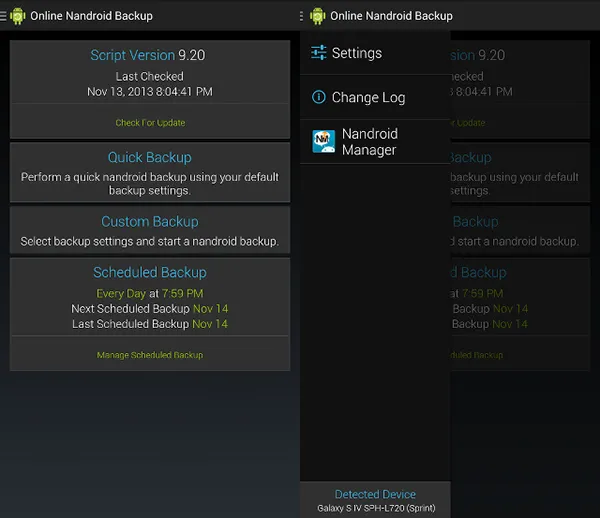
優勢:
+ 它是手機軟體狀態的完整、逐塊克隆,相當於整個作業系統的還原點。
+ 如果刷機失敗或新系統不穩定,Nandroid 恢復是恢復到正常工作狀態的最快方法。
+ 備份和復原過程完全在自訂復原環境中運行,這表示它在運行的 Android 作業系統之外運行,不需要網路連線。
+ 擷取許多應用程式層級備份遺漏的數據,例如底層系統檔案和特定的系統設定數據。
缺點:
- 您必須解鎖裝置的引導程式並安裝自訂復原程式(如 TWRP)才能執行 Nandroid 備份,但這會使保固失效,並且存在在安裝過程中將裝置「變磚」的風險。
由於 Nandroid 備份會備份整個分割區(包括作業系統),因此備份檔案非常大(通常為幾 GB),需要大量的內部儲存空間或大容量的外部 SD 卡。
- 您無法從 Nandroid 備份中還原單一應用程式、單一照片或簡訊。
- Nandroid 備份通常只與完全相同的裝置型號和相同的自訂復原模式相容(例如,TWRP 備份無法使用 CWM 復原)。
- 由於硬體標識符的原因,通常無法在不同的手機上恢復,即使是相同的手機也無法恢復。
1.10 Syncthing
Syncthing 是一個開源的點對點檔案同步應用程式。它允許用戶在本地網路或互聯網上,持續安全地在其 Android 設備與其他電腦(Windows、Mac、Linux)之間同步文件,從而提供一種去中心化的備份方式。
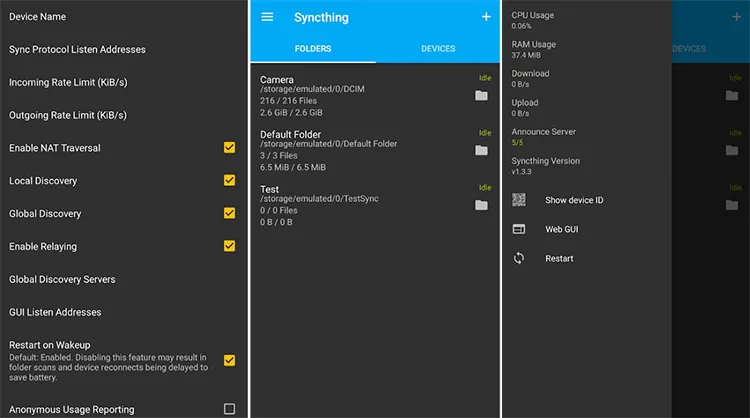
優勢:
+ Syncthing 是開源的、透明的、經過同行評審的,所有資料傳輸都採用強大的端對端加密進行保護。
+ 傳輸速度非常快,尤其是當裝置位於相同本地網路(區域網路同步)時,因為檔案可以直接傳輸,而不會出現網路瓶頸。
+ 可在所有主流平台(Android、Windows、Mac、Linux)上運行,並允許您在多台不同機器之間建立複雜的同步網格。
+ 軟體完全免費。
缺點:
- Syncthing 嚴格來說是一個檔案同步工具,因此它無法備份底層 Android 數據,例如應用程式數據、設定、訊息、通話記錄等。
- 在多個裝置上設定 Syncthing(安裝、交換裝置 ID 以及正確配置「僅傳送」狀態和版本控制)比設定一個簡單的雲端磁碟應用程式要複雜得多。
- 持續監控和索引檔案可能會佔用大量 CPU 資源,並可能耗盡 Android 裝置的電池電量,尤其是在進行掃描或傳輸時。
- 如果使用預設的「發送和接收」設置,該軟體將作為同步工具運行,這意味著在 Android 手機上意外刪除的檔案將鏡像到目標設備,除非配置版本控制,否則會導致資料遺失。
第二部分:如何選擇最佳的安卓備份軟體
選擇「最佳」軟體完全取決於您的特定需求、技術水平以及您優先考慮的資料類型。一般來說,您可以考慮以下因素:
- 你的安卓裝置已經root了嗎?或者你想root你的設備嗎?
- 您喜歡將備份資料儲存在哪個位置:雲端伺服器、手機內建儲存、SD卡、電腦還是外接硬碟?
- 您希望在安卓裝置上備份哪些資料類型?
- 您是否願意接受付費備份軟體或應用程式?
- 您還需要哪些功能?
結論
如果您非常重視安卓裝置的備份,那麼實用且合適的備份程式或應用程式必不可少。從 Google Drive 和 Degoo Lite 等雲端服務,到iReaShare Android Manager和 Swift Backup 等功能強大的本機解決方案,以上提到的所有工具都安全可靠。
現在,您已經了解了10款安卓手機備份軟體和應用,也明白如何選擇備份工具。因此,請根據您的使用習慣、數據敏感度和技術舒適度,選擇一款能夠提供您所需最多功能的工具。
相關文章
如何輕鬆地將檔案從 iPhone 傳輸到 Android(已解決)





























































